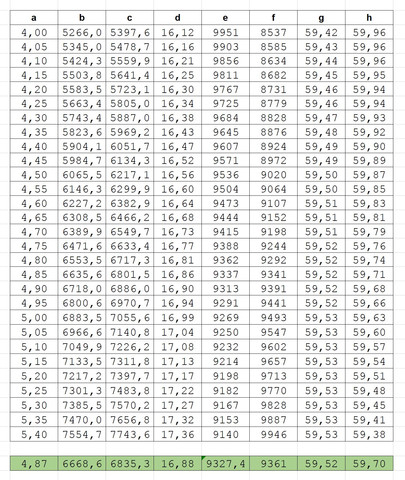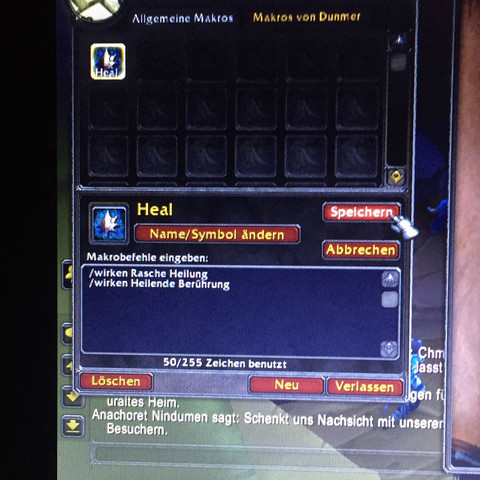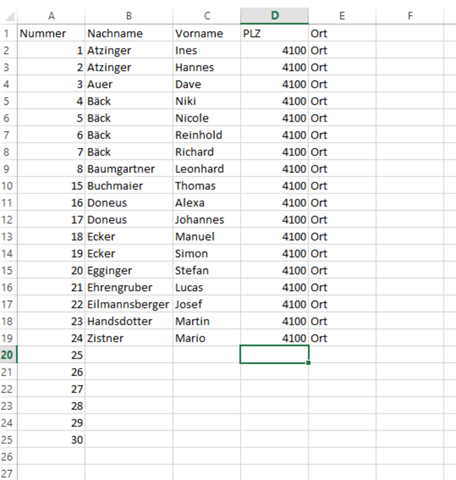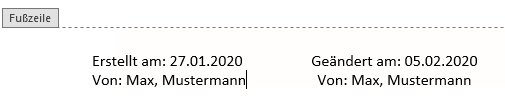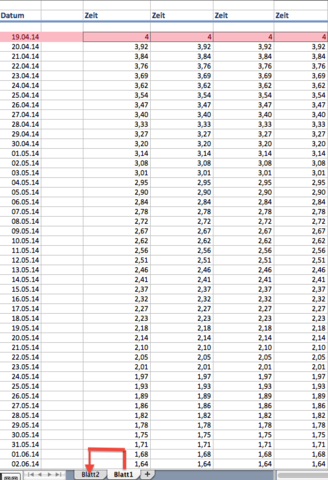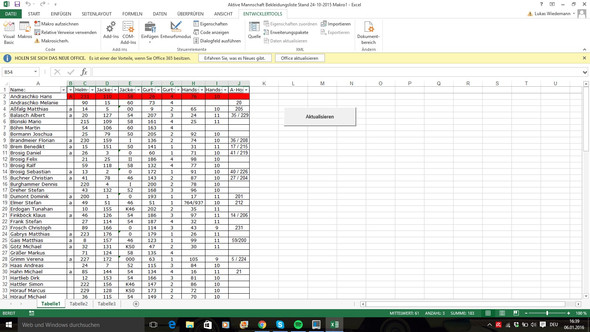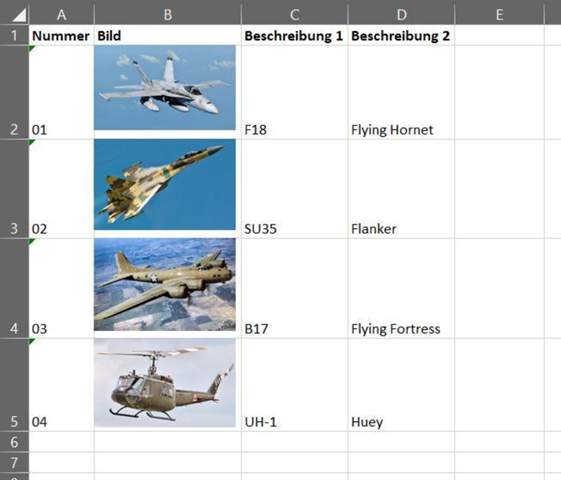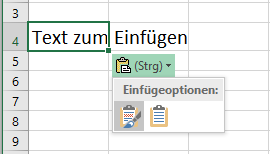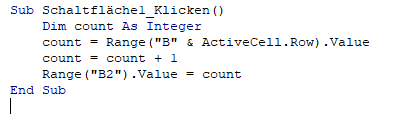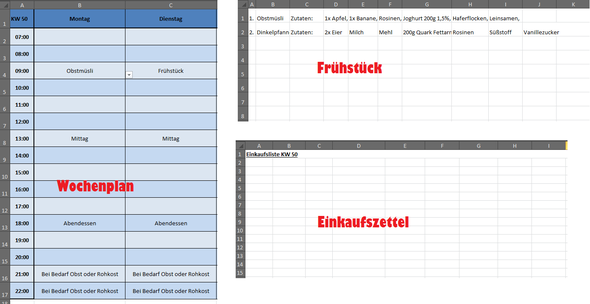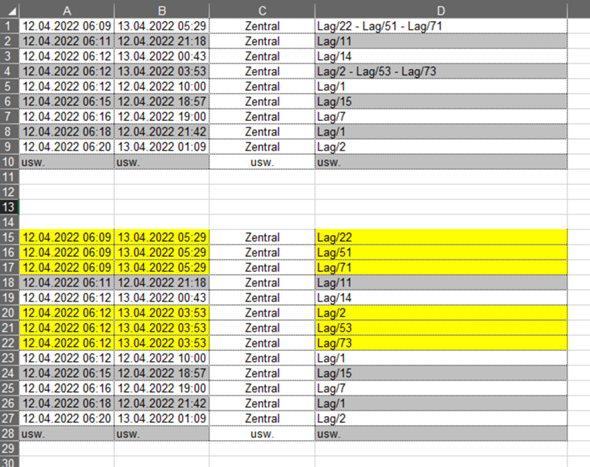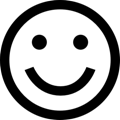An alle Visual Basic Experten :P
Habe in Excel ein Makro geschrieben, das mir in verschiedenen Spalten Inch in mm umrechnet und die nicht gewünschte Einheit ausblendet.
Nun habe ich die Funktion aber nur für die Zeile A... :( Kann mir jemand sagen wie ich sich die Funktion nun auf die anderen Zeilen übertragen lässt ?
Mein Makro sieht wie folgt aus:
Sub Schaltfläche1_KlickenSieAuf()
Range("T3") = (Range("S3").Value * (254 / 10))
Range("V3") = (Range("U3").Value * (254 / 10))
Range("R3") = (Range("Q3").Value * (254 / 10))
Range("O3") = (Range("N3").Value * (254 / 10))
Range("J3") = (Range("I3").Value * (254 / 10))
Range("H3") = (Range("G3").Value * (254 / 10))
Range("F3") = (Range("E3").Value * (254 / 10))
Columns("U").Hidden = True
Columns("S").Hidden = True
Columns("Q").Hidden = True
Columns("N").Hidden = True
Columns("I").Hidden = True
Columns("G").Hidden = True
Columns("E").Hidden = True
Columns("F").Hidden = False
Columns("H").Hidden = False
Columns("J").Hidden = False
Columns("O").Hidden = False
Columns("R").Hidden = False
Columns("T").Hidden = False
Columns("V").Hidden = False
End Sub
Bin für jede Antwort dankbar. PS: ist mein erstes Makro :) wäre also nett , wenn die Lösung verständlich wäre :D